什么是Docker?
-
Docker 是一个开源的应用容器引擎,基于 Go 语言 并遵从Apache2.0协议开源。
-
Docker 可以让开发者打包他们的应用以及依赖包到一个轻量级、可移植的容器中,然后发布到任何流行的 Linux 机器上,也可以实现虚拟化。
-
容器是完全使用沙箱机制,相互之间不会有任何接口(类似 iPhone 的 app),更重要的是容器性能开销极低。
-
Docker 从 17.03 版本之后分为 CE(Community Edition: 社区版) 和 EE(Enterprise Edition: 企业版),我们用社区版就可以了。
Docker的优势
- 启动非常快,秒级实现。
- 资源利用率高,一台高配置服务器可以跑上千个docker容器。
- 更快的交付和部署,一次创建和配置后,可以在任意地方运行。
- 内核级别的虚拟化,不需要额外的hypevisor支持,会有更高的性能和效率。
- 易迁移,平台依赖性不强。
Docker和传统的虚拟化比较
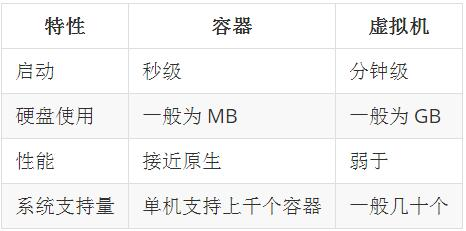
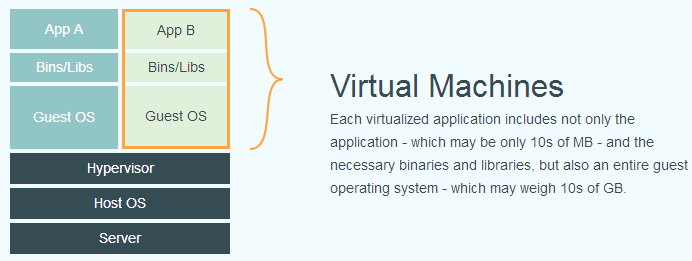
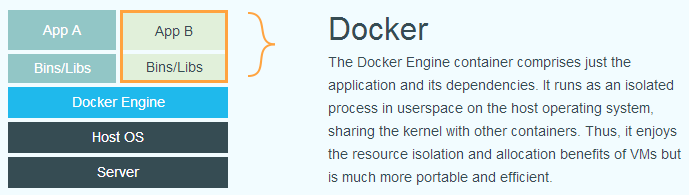
Docker的一些核心概念
Docker 使用客户端-服务器 (C/S) 架构模式,使用远程API来管理和创建Docker容器。
Docker 容器通过 Docker 镜像来创建。
容器与镜像的关系类似于面向对象编程中的对象与类:
镜像---->类
容器---->对象
- 镜像(Images):是一个只读的模板,类似于安装系统用到的那个iso文件,我们通过镜像来完成各种应用的部署。
- 容器(Container):镜像类似于操作系统,而容器类似于虚拟机本身。它可以被启动、开始、停止、删除等操作,每个容器都是相互隔离的。
- 仓库(Registry) :存放镜像的一个场所,仓库分为公开仓库和私有仓库。 最大的公开仓库是Docker hub(hub.docker.com),国内公开仓库(dockerpool.com)
- 主机(Host):一个物理或者虚拟的机器用于执行 Docker 守护进程和容器。
- 客户端(Client):客户端通过命令行或者其他工具使用 Docker API (https://docs.docker.com/reference/api/docker_remote_api) 与 Docker 的守护进程通信。
Docker的安装
下载安装包:
[root@jin-10 ~]# curl https://download.docker.com/linux/centos/docker-ce.repo -o /etc/yum.repos.d/docker.repo
安装:
yum install -y docker-ce
安装后可查看Docker的版本信息:
[root@jin-10 ~]# docker --version
Docker version 19.03.1, build 74b1e89
配置Docker的镜像加速:
鉴于国内网络问题,后续拉取 Docker 镜像十分缓慢,我们可以通过配置来解决。此处以阿里云为例:
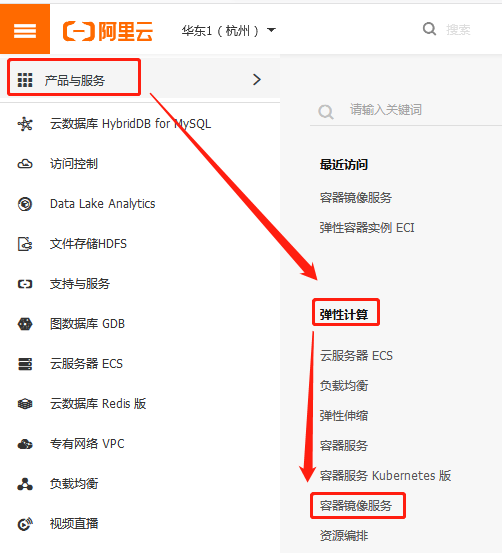
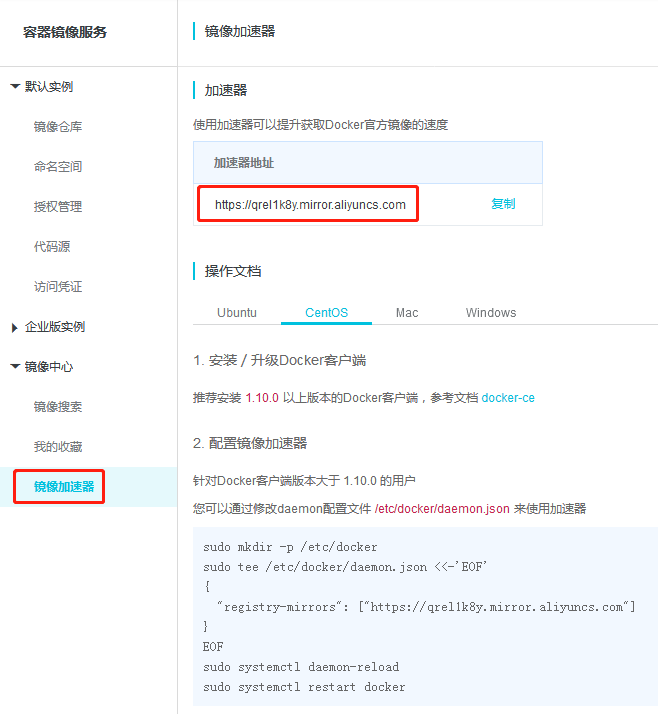
复制这个地址,然后编辑文件/etc/docker/daemon.json,写入如下内容:
{
"registry-mirrors": ["https://qrel1k8y.mirror.aliyuncs.com"]
}
配置完后,需重启docker服务使其生效。
启动Docker服务:
[root@jin-10 ~]# systemctl start docker
[root@jin-10 ~]# ps aux|grep docker
root 1838 3.0 6.5 569176 65524 ? Ssl 09:10 0:09 /usr/bin/dockerd -H fd:// --containerd=/run/containerd/containerd.sock
root 1995 0.0 0.1 112724 996 pts/0 S+ 09:15 0:00 grep --color=auto docker
测试运行 hello-world:
由于本地没有hello-world这个镜像,所以会下载一个hello-world的镜像,并在容器内运行。
[root@jin-10 ~]# docker run hello-world
Unable to find image 'hello-world:latest' locally
latest: Pulling from library/hello-world
1b930d010525: Pull complete
Digest: sha256:451ce787d12369c5df2a32c85e5a03d52cbcef6eb3586dd03075f3034f10adcd
Status: Downloaded newer image for hello-world:latest
Hello from Docker!
This message shows that your installation appears to be working correctly.
To generate this message, Docker took the following steps:
1. The Docker client contacted the Docker daemon.
2. The Docker daemon pulled the "hello-world" image from the Docker Hub.
(amd64)
3. The Docker daemon created a new container from that image which runs the
executable that produces the output you are currently reading.
4. The Docker daemon streamed that output to the Docker client, which sent it
to your terminal.
To try something more ambitious, you can run an Ubuntu container with:
$ docker run -it ubuntu bash
Share images, automate workflows, and more with a free Docker ID:
https://hub.docker.com/
For more examples and ideas, visit:
https://docs.docker.com/get-started/
Docker-ce的删除命令:
systemctl remove docker-ce
rm -rf /var/lib/docker
Docker的使用:
下面还是以运行Hello World为例:
[root@jin-10 ~]# docker run centos /bin/echo 'Hello World!'
Unable to find image 'centos:latest' locally
latest: Pulling from library/centos
d8d02d457314: Pull complete
Digest: sha256:307835c385f656ec2e2fec602cf093224173c51119bbebd602c53c3653a3d6eb
Status: Downloaded newer image for centos:latest
Hello World!
- docker: Docker 的二进制执行文件。
- run:与前面的 docker 组合来运行一个容器。
- centos:指定要运行的镜像,可以加上版本号,不加默认为最新版(latest),Docker首先从本地主机上查找镜像是否存在,如果不存在,Docker 就会从镜像仓库 Docker Hub 下载公共镜像。
- /bin/echo "Hello world": 在启动的容器里执行的命令。
以上命令完整的意思可以解释为:Docker 以 centos 镜像创建一个新容器,然后在容器里执行 bin/echo "Hello world",然后输出结果。
交互式的方式运行容器:
- -i:允许你对容器内的标准输入 (STDIN) 进行交互。
- -t:在新容器内指定一个伪终端或终端。 此时我们已进入一个 centos系统的容器,可以在里面进行一些centos系统的常用操作:
[root@jin-10 ~]# docker run -i -t centos /bin/bash
[root@ab1c701e7fe3 /]# ls
anaconda-post.log dev home lib64 mnt proc run srv tmp var
bin etc lib media opt root sbin sys usr
[root@ab1c701e7fe3 /]# cat /proc/version
Linux version 3.10.0-957.27.2.el7.x86_64 (mockbuild@kbuilder.bsys.centos.org) (gcc version 4.8.5 20150623 (Red Hat 4.8.5-36) (GCC) ) #1 SMP Mon Jul 29 17:46:05 UTC 2019
[root@ab1c701e7fe3 /]# pwd
/
后台方式启动容器:
- -d参数会让Docker容器以后台的方式运行。
[root@jin-10 ~]# docker run -d centos /bin/bash -c "while true; do echo hello world; sleep 1; done"
5830d6e57f238d97de8048630bec6c74b897d95723d326fbed5a36de4fab9397
可以看到,我们输入以上的命令后,并没有输出hello world内容,而是返回了一串字符编码。这个字符编码叫做容器ID,对每个容器来说都是唯一的,我们可以通过容器ID来查看对应的容器发生了什么。 docker ps 命令可以查看是否有容器在运行:
[root@jin-10 ~]# docker ps
CONTAINER ID IMAGE COMMAND CREATED STATUS PORTS NAMES
5830d6e57f23 centos "/bin/bash -c 'while…" 13 seconds ago Up 11 seconds great_taussig
docker logs(后面接容器ID或容器name)命令,可以查看容器内的标准输出:
[root@jin-10 ~]# docker logs 5830d6e57f23
hello world
hello world
hello world
hello world
hello world
hello world
hello world
hello world
hello world
hello world
hello world
hello world
hello world
可以看到,其实之前输入的命令,其实是在后台一直运行。 docker stop(容器ID或容器name)命令可以停止正在运行的容器:
[root@jin-10 ~]# docker stop 5830d6e57f23
5830d6e57f23
[root@jin-10 ~]# docker ps
CONTAINER ID IMAGE COMMAND CREATED STATUS PORTS NAMES
Docker容器使用:
我们在docker容器中运行一个 Python Flask 应用来运行一个web应用。
运行一个web应用:
[root@jin-10 ~]# docker pull training/webapp
Using default tag: latest
latest: Pulling from training/webapp
[DEPRECATION NOTICE] registry v2 schema1 support will be removed in an upcoming release. Please contact admins of the docker.io registry NOW to avoid future disruption.
e190868d63f8: Pull complete
909cd34c6fd7: Pull complete
0b9bfabab7c1: Pull complete
a3ed95caeb02: Pull complete
10bbbc0fc0ff: Pull complete
fca59b508e9f: Pull complete
e7ae2541b15b: Pull complete
9dd97ef58ce9: Pull complete
a4c1b0cb7af7: Pull complete
Digest: sha256:06e9c1983bd6d5db5fba376ccd63bfa529e8d02f23d5079b8f74a616308fb11d
Status: Downloaded newer image for training/webapp:latest
docker.io/training/webapp:latest
[root@jin-10 ~]# docker run -d -P training/webapp python app.py
b8ed64647e26a3273c718b6a7ebec808f615d486dbb8cb62df73de037fcd847c
- -d:让容器在后台运行。
- -P:将容器内部使用的网络端口映射到我们使用的主机上。
查看 WEB 应用容器:
[root@jin-10 ~]# docker ps
CONTAINER ID IMAGE COMMAND CREATED STATUS PORTS NAMES
b8ed64647e26 training/webapp "python app.py" About a minute ago Up 57 seconds 0.0.0.0:32768->5000/tcp admiring_ride
可以看到,此处多了端口(PORTS)信息:0.0.0.0:32768->5000/tcp
Docker 开放了 5000 端口(默认 Python Flask 端口)映射到主机端口 32768 上。
我们可以通过浏览器访问WEB应用: 
我们也可以通过 -p 参数来设置不一样的端口:
[root@jin-10 ~]# docker run -d -p 5000:5000 training/webapp python app.py
30dbbec04fcdd58f82cb642e913f26457ac985428be4d498729ceb4beb821e96
[root@jin-10 ~]# docker ps
CONTAINER ID IMAGE COMMAND CREATED STATUS PORTS NAMES
30dbbec04fcd training/webapp "python app.py" 8 seconds ago Up 5 seconds 0.0.0.0:5000->5000/tcp naughty_golick
b8ed64647e26 training/webapp "python app.py" 7 minutes ago Up 7 minutes 0.0.0.0:32768->5000/tcp admiring_ride
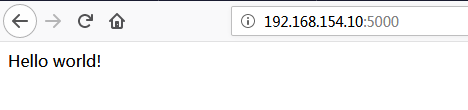
网络端口的快捷方式:
我们可以使用 docker port 查看指定 (ID 或者名字)容器的某个确定端口映射到宿主机的端口号,以上面为例:
[root@jin-10 ~]# docker port b8ed64647e26
5000/tcp -> 0.0.0.0:32768
[root@jin-10 ~]# docker port admiring_ride
5000/tcp -> 0.0.0.0:32768
查看 WEB 应用程序日志:
docker logs [ID或者名字] 可以查看容器内部的标准输出:
[root@jin-10 ~]# docker logs admiring_ride
* Running on http://0.0.0.0:5000/ (Press CTRL+C to quit)
192.168.154.1 - - [26/Aug/2019 02:20:54] "GET / HTTP/1.1" 200 -
192.168.154.1 - - [26/Aug/2019 02:20:54] "GET /favicon.ico HTTP/1.1" 404 -
此处我们还可以使用参数-f让 docker logs 像使用 tail -f 一样来输出容器内部的标准输出。
查看WEB应用程序容器的进程:
docker top(容器ID或容器name) 来查看容器内部运行的进程。
[root@jin-10 ~]# docker top admiring_ride
UID PID PPID C STIME TTY TIME CMD
root 4120 4103 0 10:14 ? 00:00:00 python app.py
检查 WEB 应用程序:
docker inspect 命令可以查看 Docker 的底层信息。它会返回一个 JSON 文件记录着 Docker 容器的配置和状态信息。
停止 WEB 应用容器:
[root@jin-10 ~]# docker stop admiring_ride
admiring_ride
重启WEB应用容器:
已经停止的容器,我们可以使用命令 docker start 来启动。
[root@jin-10 ~]# docker start admiring_ride
admiring_ride
docker ps -l 查询最后一次创建的容器:
[root@jin-10 ~]# docker ps -l
CONTAINER ID IMAGE COMMAND CREATED STATUS PORTS NAMES
30dbbec04fcd training/webapp "python app.py" 13 minutes ago Up 13 minutes 0.0.0.0:5000->5000/tcp naughty_golick
移除WEB应用容器:
删除容器时,容器必须是停止状态,否则会报错:
[root@jin-10 ~]# docker rm admiring_ride
Error response from daemon: You cannot remove a running container b8ed64647e26a3273c718b6a7ebec808f615d486dbb8cb62df73de037fcd847c. Stop the container before attempting removal or force remove
[root@jin-10 ~]# docker stop admiring_ride
admiring_ride
[root@jin-10 ~]# docker rm admiring_ride
admiring_ride
Docker镜像使用:
当运行容器时,使用的镜像如果在本地中不存在,docker 就会自动从 docker 镜像仓库中下载,默认是从 Docker Hub 公共镜像源下载。
列出镜像列表:
docker images 列出本地主机上的镜像:
[root@jin-10 ~]# docker images
REPOSITORY TAG IMAGE ID CREATED SIZE
centos latest 67fa590cfc1c 5 days ago 202MB
hello-world latest fce289e99eb9 7 months ago 1.84kB
training/webapp latest 6fae60ef3446 4 years ago
获取一个新的镜像:
当我们在本地主机上使用一个不存在的镜像时 Docker 就会自动下载这个镜像。如果我们想预先下载这个镜像,我们可以使用 docker pull 命令来下载它。
[root@jin-10 ~]# docker pull nginx
Using default tag: latest
latest: Pulling from library/nginx
1ab2bdfe9778: Pull complete
a17e64cfe253: Pull complete
e1288088c7a8: Pull complete
Digest: sha256:53ddb41e46de3d63376579acf46f9a41a8d7de33645db47a486de9769201fec9
Status: Downloaded newer image for nginx:latest
docker.io/library/nginx:latest
查找镜像:
[root@jin-10 ~]# docker search httpd
NAME DESCRIPTION STARS OFFICIAL AUTOMATED
httpd The Apache HTTP Server Project 2614 [OK]
centos/httpd 24 [OK]
centos/httpd-24-centos7 Platform for running Apache httpd 2.4 or bui… 22
armhf/httpd The Apache HTTP Server Project 8
arm32v7/httpd The Apache HTTP Server Project 8
salim1983hoop/httpd24 Dockerfile running apache config 2 [OK]
lead4good/httpd-fpm httpd server which connects via fcgi proxy h… 1 [OK]
rgielen/httpd-image-simple Docker image for simple Apache httpd based o… 1 [OK]
manageiq/httpd_configmap_generator Httpd Configmap Generator 0 [OK]
拉取镜像:
[root@jin-10 ~]# docker pull nginx
Using default tag: latest
latest: Pulling from library/nginx
1ab2bdfe9778: Pull complete
a17e64cfe253: Pull complete
e1288088c7a8: Pull complete
Digest: sha256:53ddb41e46de3d63376579acf46f9a41a8d7de33645db47a486de9769201fec9
Status: Downloaded newer image for nginx:latest
docker.io/library/nginx:latest
创建镜像:
当我们从docker镜像仓库中下载的镜像不能满足我们的需求时,我们可以通过以下两种方式对镜像进行更改:
- 从已经创建的容器中更新镜像,并且提交这个镜像。 更新镜像之前,我们使用镜像来创建一个容器,并安装net-tools,然后退出容器。
[root@jin-10 ~]# docker run -i -t centos /bin/bash
[root@101530c1659a /]# yum install -y net-tools
......
Installed:
net-tools.x86_64 0:2.0-0.24.20131004git.el7
Complete!
[root@101530c1659a /]# exit
exit
我们可以通过命令 docker commit来提交容器副本:
[root@jin-10 ~]# docker commit -m="yum install net-tools" -a="jin" 101530c1659a centos:v2
sha256:e487a99a4de9733ed613d1f79fdadc683e3e1a91fcf0f1e10e6d106d6222bd76
参数说明如下:
- -m:提交的描述信息
- -a:指定镜像作者
- 101530c1659a:容器ID
- centos:v2:指定要创建的目标镜像名 通过命令docker images可以看到刚才创建的镜像:

- 使用 Dockerfile 指令来创建一个新的镜像。
构建镜像:
命令 docker build,可以从零开始来创建一个新的镜像。需要创建一个 Dockerfile 文件,其中包含一组指令来告诉 Docker 如何构建我们的镜像。 我们创建Dockerfile文件,并写入以下内容:
FROM centos:6.7
MAINTAINER jin "jin@linux.com"
RUN /bin/echo 'root:123456' |chpasswd
RUN /useradd jin
RUN /bin/echo 'jin:123456' |chpasswd
RUN /bin/echo -e "LANG=\"en_US.UTF-8\"" >/etc/default/local
EXPOSE 22
EXPOSE 80
CMD /usr/sbin/sshd -D
每一个指令都会在镜像上创建一个新的层,每一个指令的前缀都必须是大写的。
- FROM:指定使用哪个镜像源。
- MAINTAINER:指定作者信息。
- RUN:镜像操作指令。
- EXPOSE:用来指定要映射出去的端口,比如容器内部我们启动了sshd和nginx,所以我们需要把22和80端口暴露出去。这个需要配合-P(大写)来工作,也就是说在启动容器时,需要加上-P,让它自动分配。如果想指定具体的端口,也可以使用-p(小写)来指定。
- CMD:CMD用来指定容器启动时用到的命令,只能有一条。
- ENV:为后续的RUN指令提供一个环境变量,我们也可以定义一些自定义的变量。
- ADD:ADD 格式 add <src> <dest> 将本地的一个文件或目录拷贝到容器的某个目录里。 其中src为Dockerfile所在目录的相对路径,它也可以是一个url。比如 ADD <conf/vhosts> </usr/local/nginx/conf>
- COPY:使用方法和add一样,不同的是,它不支持url。
- ENTRYPOINT:容器启动时要执行的命令,它和CMD很像,也是只有一条生效,如果写多个只有最后一条有效。
- VOLUME:格式 VOLUME ["/data"] 创建一个可以从本地主机或其他容器挂载的挂载点。
- USER:格式 USER daemon 指定运行容器的用户。
- WORKDIR:格式 WORKDIR /path/to/workdir 为后续的RUN、CMD或者ENTRYPOINT指定工作目录。
我们使用 Dockerfile 文件,通过 docker build 命令来构建一个镜像:
[root@jin-10 ~]# docker build -t jin/centos:6.7 .
Sending build context to Docker daemon 37.38kB
Step 1/9 : FROM centos:6.7
---> 9f1de3c6ad53
Step 2/9 : MAINTAINER jin "jin@linux.com"
---> Using cache
---> 99d82b0eea4c
Step 3/9 : RUN /bin/echo 'root:123456' |chpasswd
---> Using cache
---> ff3f33d1c001
Step 4/9 : RUN useradd jin
---> Running in 48c0cd93c3f5
Removing intermediate container 48c0cd93c3f5
---> 2688337e172c
Step 5/9 : RUN /bin/echo 'jin:123456' |chpasswd
---> Running in e7d7347850e9
Removing intermediate container e7d7347850e9
---> 49bb06cc1843
Step 6/9 : RUN /bin/echo -e "LANG=\"en_US.UTF-8\"" >/etc/default/local
---> Running in c1ebc1a1b667
Removing intermediate container c1ebc1a1b667
---> ee04f076fdc7
Step 7/9 : EXPOSE 22
---> Running in c3e15517f0ec
Removing intermediate container c3e15517f0ec
---> 3c3b68f5b66a
Step 8/9 : EXPOSE 80
---> Running in 46d8161a9bb1
Removing intermediate container 46d8161a9bb1
---> 6487bc54a2b1
Step 9/9 : CMD /usr/sbin/sshd -D
---> Running in 3c4e2504f1a6
Removing intermediate container 3c4e2504f1a6
---> 449e188f0215
Successfully built 449e188f0215
Successfully tagged jin/centos:6.7
其中,参数-t表示指定要创建的目标镜像名, .表示Dockerfile 文件所在目录,可以指定Dockerfile 的绝对路径。
[root@jin-10 ~]# docker images
REPOSITORY TAG IMAGE ID CREATED SIZE
jin/centos 6.7 449e188f0215 About a minute ago 191MB
centos v2 e487a99a4de9 2 hours ago 314MB
centos latest 67fa590cfc1c 5 days ago 202MB
nginx latest 5a3221f0137b 10 days ago 126MB
centos 6.7 9f1de3c6ad53 5 months ago 191MB
hello-world latest fce289e99eb9 7 months ago 1.84kB
training/webapp latest 6fae60ef3446 4 years ago 349MB
可以看到,ID449e188f0215的镜像就是我们刚才用Dockerfile创建的。
我们用新的镜像来创建容器:
[root@jin-10 ~]# docker run -i -t jin/centos:6.7 /bin/bash
[root@b855cf5e62db /]# id jin
uid=500(jin) gid=500(jin) groups=500(jin)
设置镜像标签:
docker tag 命令,可以为镜像添加一个新的标签:
[root@jin-10 ~]# docker tag 449e188f0215 jin/centos:test
[root@jin-10 ~]# docker images
REPOSITORY TAG IMAGE ID CREATED SIZE
jin/centos 6.7 449e188f0215 7 minutes ago 191MB
jin/centos test 449e188f0215 7 minutes ago 191MB
centos v2 e487a99a4de9 2 hours ago 314MB
centos latest 67fa590cfc1c 5 days ago 202MB
nginx latest 5a3221f0137b 10 days ago 126MB
centos 6.7 9f1de3c6ad53 5 months ago 191MB
hello-world latest fce289e99eb9 7 months ago 1.84kB
training/webapp latest 6fae60ef3446 4 years ago 349MB
Docker 容器连接
前面我们实现了通过网络端口来访问运行在 docker 容器内的服务。下面我们来实现通过端口连接到一个 docker 容器。
网络端口映射:
我们创建一个 python 应用的容器:
[root@jin-10 ~]# docker run -d -P training/webapp python app.py
d88408cc7cacfbeaaf26233135420c562db002c89e46637196c1f1ef6eff283e
[root@jin-10 ~]# docker ps
CONTAINER ID IMAGE COMMAND CREATED STATUS PORTS NAMES
d88408cc7cac training/webapp "python app.py" 6 seconds ago Up 4 seconds 0.0.0.0:32771->5000/tcp sad_kirch
我们使用 -P 参数创建一个容器,使用 docker ps 可以看到容器端口 5000 绑定主机端口 32771。
我们也可以使用 -p 标识来指定容器端口绑定到主机端口。
两种方式的区别是:
- -P :是容器内部端口随机映射到主机的高端口。
- -p : 是容器内部端口绑定到指定的主机端口。
[root@jin-10 ~]# docker run -d -p 5000:5000 training/webapp python app.py
30397628db6988d54e3304b24e7359949cca4b9cfbb3f4d69d4ebc11bb30bfcd
[root@jin-10 ~]# docker ps
CONTAINER ID IMAGE COMMAND CREATED STATUS PORTS NAMES
30397628db69 training/webapp "python app.py" 10 seconds ago Up 1 second 0.0.0.0:5000->5000/tcp reverent_gould
d88408cc7cac training/webapp "python app.py" 5 minutes ago Up 5 minutes 0.0.0.0:32771->5000/tcp sad_kirch
我们可以指定容器绑定的网络地址,比如绑定 127.0.0.1:
[root@jin-10 ~]# docker run -d -p 127.0.0.1:5001:5000 training/webapp python app.py
fc17fccfc477905897540347c0a99dcebfd97acd9831b87035bcd170c72b349d
[root@jin-10 ~]# docker ps
CONTAINER ID IMAGE COMMAND CREATED STATUS PORTS NAMES
fc17fccfc477 training/webapp "python app.py" 14 seconds ago Up 6 seconds 127.0.0.1:5001->5000/tcp dreamy_greider
30397628db69 training/webapp "python app.py" About a minute ago Up About a minute 0.0.0.0:5000->5000/tcp reverent_gould
d88408cc7cac training/webapp "python app.py" 7 minutes ago Up 7 minutes 0.0.0.0:32771->5000/tcp sad_kirch
上面的例子中,默认都是绑定 tcp 端口,如果要绑定 UDP 端口,可以在端口后面加上 /udp:
[root@jin-10 ~]# docker run -d -p 127.0.0.1:5000:5000/udp training/webapp python app.py
a66ee68f9308940a38edf98f4b309c8995f7359e7a390e8c69a6825e4df317fb
[root@jin-10 ~]# docker ps
CONTAINER ID IMAGE COMMAND CREATED STATUS PORTS NAMES
a66ee68f9308 training/webapp "python app.py" 15 seconds ago Up 5 seconds 5000/tcp, 127.0.0.1:5000->5000/udp kind_shtern
fc17fccfc477 training/webapp "python app.py" 16 minutes ago Up 16 minutes 127.0.0.1:5001->5000/tcp dreamy_greider
30397628db69 training/webapp "python app.py" 18 minutes ago Up 18 minutes 0.0.0.0:5000->5000/tcp reverent_gould
d88408cc7cac training/webapp "python app.py" 23 minutes ago Up 23 minutes 0.0.0.0:32771->5000/tcp sad_kirch
docker port 命令可以让我们快捷地查看端口的绑定情况:
[root@jin-10 ~]# docker port kind_shtern
5000/udp -> 127.0.0.1:5000
Docker容器连接
端口映射并不是唯一把 docker 连接到另一个容器的方法。
docker 有一个连接系统允许将多个容器连接在一起,共享连接信息。
docker 连接会创建一个父子关系,其中父容器可以看到子容器的信息。
容器命名:
当我们创建一个容器的时候,docker 会自动对它进行命名。另外,我们也可以使用 --name 标识来命名容器:
[root@jin-10 ~]# docker run -d -P --name jin training/webapp python app.py
cdcb18044fecdf8098470b5461345e9f842e3607f55f2ffe4fea9a81f772bb38
[root@jin-10 ~]# docker ps
CONTAINER ID IMAGE COMMAND CREATED STATUS PORTS NAMES
cdcb18044fec training/webapp "python app.py" 11 seconds ago Up 3 seconds 0.0.0.0:32772->5000/tcp jin
a66ee68f9308 training/webapp "python app.py" 5 minutes ago Up 4 minutes 5000/tcp, 127.0.0.1:5000->5000/udp kind_shtern
fc17fccfc477 training/webapp "python app.py" 21 minutes ago Up 21 minutes 127.0.0.1:5001->5000/tcp dreamy_greider
30397628db69 training/webapp "python app.py" 23 minutes ago Up 23 minutes 0.0.0.0:5000->5000/tcp reverent_gould
d88408cc7cac training/webapp "python app.py" 28 minutes ago Up 28 minutes 0.0.0.0:32771->5000/tcp sad_kirch
附:Docker命令大全:https://www.runoob.com/docker/docker-command-manual.html





















 1028
1028

 被折叠的 条评论
为什么被折叠?
被折叠的 条评论
为什么被折叠?








